Výměna staré baterie za novou v přenosném počítači
Laptopová baterie má svůj vlastní limit, produkuje, což přestane udržovat nabíjení kvalitativně. Je-li zařízení stále nutné transportovat, je jediným logickým řešením nahradit zdroj proudu. V některých případech však mohou problémy s baterií způsobit chybné rozhodnutí o nutnosti tohoto postupu. V článku budeme analyzovat nejen proces fyzické výměny baterie, ale také věnovat pozornost situaci, ve které nemusí být požadována.
Obsah
Výměna baterie na notebooku
Starou baterii lze jednoduše vyměnit za novou, ale má smysl, že postup je opravdu opodstatněný a nezbytný. Někdy softwarové chyby mohou zaměnit uživatele, což poukazuje na nefunkčnost baterie. Budeme o tom psát níže, ale pokud jste odhodlaní nainstalovat nový prvek, můžete tyto informace přeskočit a pokračovat v popisu podrobných akcí.
Za povšimnutí stojí, že některé notebooky mohou mít nevyjímatelnou baterii. Nahradit to bude mnohem obtížnější, protože musíte otevřít případ notebooku a případně i pájku. Doporučujeme kontaktovat servisní středisko, kde odborníci nahradí poškozený akumulátor funkčním.

Možnost 1: opravy chyb
Z důvodu určitých potíží s operačním systémem nebo systémem BIOS se může setkat s tím, že baterie není rozpoznána jako připojená. To neznamená, že zařízení vydalo příkaz k dlouhému životu - existuje několik způsobů, jak vrátit baterii do funkčního stavu.
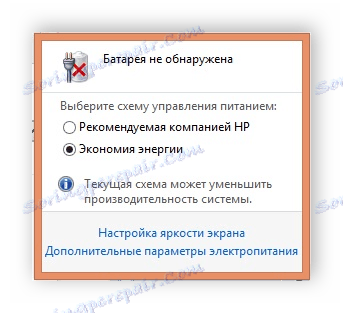
Více informací: Řešení problému detekce baterií v notebooku
Další příběh: baterie je zobrazena bez problémů v operačním systému, ale nemilosrdně rychle vybíjí. Než si koupíte jinou náhradní baterii za starou, zkuste ji kalibrovat. V našem dalším článku jsou informace o kalibraci a dalším testování zařízení, které pomohou odhalit, zda jsou softwarové manipulace opravdu k ničemu. Přečtěte si více o tomto v článku na níže uvedeném odkazu.
Více informací: Kalibrace a testování baterie notebooku
Možnost 2: Fyzická výměna baterie notebooku
V případě dlouhodobého používání notebooku ztratí jeho baterie v každém případě určité procento původní kapacity, a to i v případě, že uživatel pracoval většinu času ze sítě. Faktem je, že k degradaci dochází i během skladování, nemluvě o operaci, při níž proces ztráty kapacity nastane ještě aktivnější a může být až 20% počátečního indikátoru.
Někteří výrobci přidávají do soupravy druhou baterii, což značně zjednodušuje proces výměny. Pokud nemáte dodatečnou baterii, budete ji muset předem zakoupit, zjistíte informace o výrobci, modelu a čísle zařízení. Další možností je baterie a koupit přesně to samé v obchodě. Tato metoda je vhodná pouze pro populární modely notebooků, pro zastaralé nebo vzácné modely, budete muset zadat objednávku z jiných měst nebo dokonce ze zemí, například z Aliexpress nebo Ebay.
- Odpojte notebook od sítě a vypněte operační systém.
- Otočte jej zpět a vyhledejte prostor pro baterie - obvykle je vždy horizontálně instalován v horní části pouzdra.
Přemístěte držáky držící prvek. V závislosti na modelu bude typ přílohy odlišný. Někde bude nutné odložit pouze jednu západku. Tam, kde jsou dva, musí být první přemístěn, čímž se odemkne demontáž, druhá západka bude muset být držena paralelně vytažením baterie.
- Pokud si koupíte novou baterii, podívejte se na její identifikační údaje a technické specifikace na vnitřní straně. Níže uvedená fotografie zobrazuje parametry aktuální baterie, budete muset koupit přesně stejný model v maloobchodních prodejnách nebo přes internet.
- Vyjměte z obalu nové baterie, nezapomeňte se podívat na její kontakty. Musí být čisté a neoxidované. V případě lehkého znečištění (prach, skvrny) otřete suchým nebo mírně navlhčeným hadříkem. V druhém případě je nutné před připojením přístroje k notebooku počkat, dokud nebude zcela suché.
- Vložte baterii do přihrádky. Se správnou polohou bude volně vstupovat do drážek a fixovat, čímž vznikne charakteristický zvuk ve formě kliknutí.
- Nyní můžete notebook připojit k síti, zapnout zařízení a provést první nabíjení baterie.
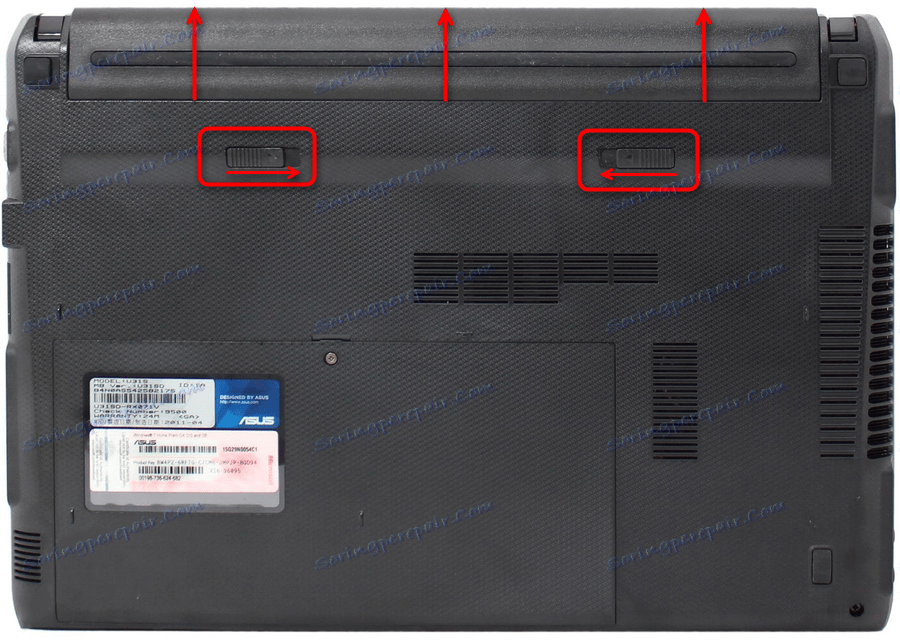
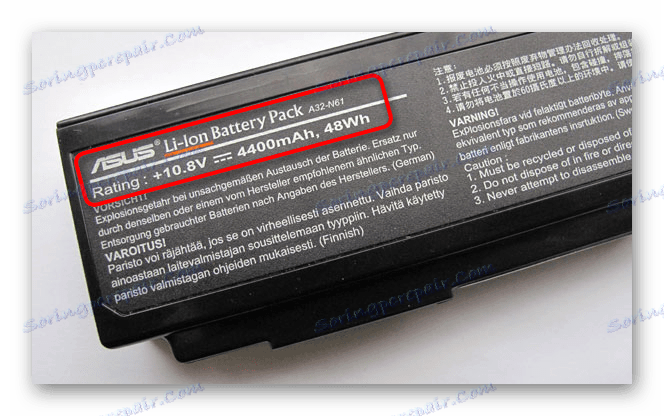

Doporučujeme přečíst článek, který popisuje hlavní nuance správného dobíjení moderních baterií notebooků.
Více informací: Jak nabíjet baterii notebooku
Výměna baterie
Zkušení uživatelé mohou nahradit samotné lithium-iontové baterie, které tvoří baterii. V tomto případě budete potřebovat správné znalosti a schopnost zvládnout páječku. Máme místo na webu věnované montáži a demontáži baterie. Můžete si je přečíst na níže uvedeném odkazu.
Více informací: Baterii rozebereme z notebooku
Na tomto článku skončil náš článek. Doufáme, že proces výměny baterie notebooku bude probíhat bez zvláštních potíží nebo vůbec nebude zapotřebí kvůli odstranění softwarových chyb. Nakonec trochu poradte - nehazujte starou baterii jako obyčejné odpadky - nepříznivě ovlivňuje ekologii přírody. Je lepší podívat se ve vašem městě na místo, kde můžete lithium-iontové baterie vybírat k recyklaci.